conchikuwaです。
皆さん、ブログを更新する時、どのような手順で行われているでしょうか。私はブログは更新したいけど、ブログを書くのが仕事ではありませんし、やはりあまり手間を掛けたくないと思っています。今回は私の更新の手順をまとめてみてみようと思います。まとめみて、もっと効率よくブログを更新できる方法が発見できればいいのですが。。。
まず最初にブログを書く上で文章の校正を考えたり、単純に文字を打つという部分はなかなか時間を短縮できませんので、その他の部分についてはできるだけ簡単に手間をかけずにブログを更新できるように考えています。(ブログ更新に慣れてくれば、文章の校正を考えたりするのも短縮できると思いますが、これはもう経験と慣れでしょうね。)
文章でまとめる前に、簡単に更新手順の図解を作ってみました。分かりやすいのか微妙な図ですが。。。(^^ゞ

私のブログの更新作業は大きく分けて5つの作業があります。
- iphoneでのブログネタの撮影
- 画像をDropboxに保存
- 保存した画像の編集
- Flickrへのアップロード
- ブログの更新編集
1つずつ説明をしていくと、
iphoneでのブログネタの撮影
iphoneアプリのレビュー記事用にiphoneでスクリーンショットを撮るのはもちろんですが、最近はデジカメはほとんど持ち歩かず写真はiphoneで撮っています。iphone4でも500万画素ありますので、十分綺麗な写真は撮れますし、何より簡単ですので、アプリを立ち上げてシャッターボタンを押すだけ。この簡単さが一番ですね。
onecam
ブログ用に写真を撮るときはonecamを使用する事が多いです。高画質な写真は撮れませんが、ブログ用の写真であれば640×480で十分ですし、何より静音というのがすばらしいです。もちろん悪用してはいけませんが。ジオタグが自動で付くのもライフログという意味でも有り難い。
また高画質で取りたい時は標準カメラを使用しています。ios5になってからホームボタン2タップでカメラボタンが表示され、そのボタンタップでカメラが立ち上がるようになったので、ロック解除してアプリを探してっていう手間がなくなったので。。。それに標準アプリでもHDR撮影できちゃいますし!
画像をDropboxに保存
最終的にブログ用の画像は
Flickrにアップしているのですが、その前にキャプションを入力やトリミング等の編集をしたいので、一旦Drpoboxに格納しています。iOS5のフォトストリームによってiphoneとMac間で写真の共有が簡単にできるようになりましたが、私の場合Windowsも使用しているのでDropboxに保存するようにしています。
pictshare
iphoneからDropboxへの転送にはPictshareを使用しています。PictshareはDropboxだけでなくEvernote、Flickr、Picasa等々、様々なサービスに写真を送信できちゃうスグレモノです。転送したい画像、転送先のサービスを選択して実行すればあっという間に転送できちゃう簡単さが素敵です。また撮った写真をカレンダー形式でも閲覧できるので、アルバムアプリとしても使用できちゃいます。
 PictShare – multiple photos/movies uploader 3.4.4
PictShare – multiple photos/movies uploader 3.4.4価格: ¥250 (サイズ: 3.4 MB)
カテゴリ: ソーシャルネットワーキング, 写真/ビデオ
※ 価格は掲載時のモノです。
保存した画像の編集
iphoneからdropboxにアップした画像はMacでキャプションを入力やトリミング等の簡単な編集を行います。ただ単に画像を貼り付けるよりキャプションで「ここをタップ」とか「ここをクリック」と追記した方が分かりやすいですし、またブログの幅に合わせて画像をトリミングした方が見やすいですしね。ブログを書く際に分かりやすさ、見やすさという事も心がけております。
Skitch
Macでブログ用の画像編集する際はSkitchを使用しています。Skitchはキャプションや矢印、枠線等の簡単な編集が行えるMacアプリで、またMacの画面キャプチャを撮ることもできます!もうブログ用の画像編集アプリって感じです。画像編集ソフトといえばPhotoshopやGIMPあたりが有名ですが、キャプション入れたりするだけならSkitchが一番使いやすいです!しかも最近Evernoteさんが買収して無料になりましたし(^^♪ Macなブロガーさんなら入れて間違いないアプリです!!
ちなみにWindowsで編集する時はFirefowrksを使用しております。より細かな編集もできますし、なによりネットショップ運営で毎日使っているので、慣れているって言うのが一番です。Firefowrksを使う場合、↓拡張機能オススメです!!
[便利]Fireworks使いにオススメ!1クリックでフォントを切り替えできる拡張機能「Fontlist For Fireworks」が便利すぎる! | こんちくわのぶろぐ
Flickrへのアップロード
以前はwordpressのサーバーにアップしていたのですが、Flickrにアップロードしてリンクするように変更しました。Flickrに画像をアップロードする理由ですが、「普通のサラリーマンのiPhone日記」の@hiro45jpさんが作成されたブックマークレット「photohtml」を使いたいから。
Flickr画像を一括取得するPhotoHtmlが大幅リニューアル♪ | 普通のサラリーマンのiPhone日記
個人的に無いと困るランキングの1位なのが、このPhotoHtmlです。 今回は大幅リニューアルを果たしました。我ながら頑張りました。 …
いつも利用させていただいております。感謝です
このブックマークレットが超絶便利で、画像から件数やタグ指定でFlickrにアップロードしている画像から一括でリンクURLを作成してくれます!一度使い始めると病みつきです。一部サムネイルに使用している画像は自分のサーバーにアップしていますが、以外はほとんどFlickrにアップロードしています。
flickery
Flickrへの画像のアップロードはウェブサイトからもできるのですが、画像をファイル名毎にアップロードできない、やりにくい点があります。
簡単に説明すると、Flickrのウェブサイトで「upload」をクリックして、
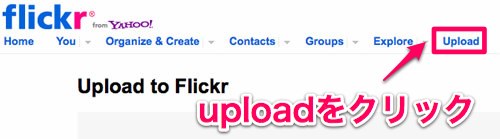
「Choose photos and videos」をクリック。
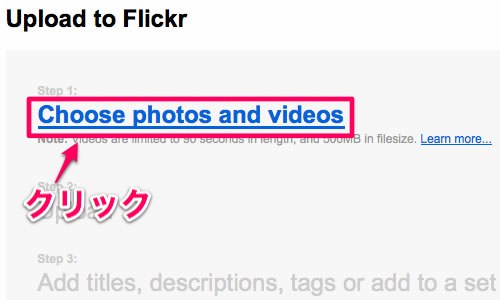
Flickr側にアップロードするファイルが表示されるのですが、順番に並んでくれません。Flickrでは上から順番にアップロードされていきます。
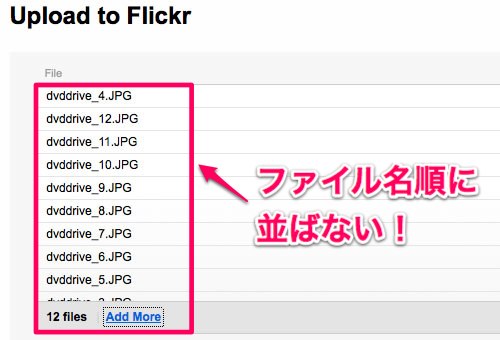
私の場合、ブログ用の画像のファイル名にはブログで使用する順で連番をつけており、その順番でアップしたいのです。そうしてあげると「photohtml」で取得した画像URLのリンク順でブログを書いていて便利なので。順番がバラバラだと自分で並べ替えをしなくてはいけなくなり、手間がかかってしまいます。
なので、Flickr側にアップロードする際にはWebサイトからではなく、Macアプリの「fliker」を使用しております。このアプリでは画像ファイル名順に画像をアップしてくれるので、画像の並び替え等の作業が発生しません。ちょー楽チンです!!またFlickrにアップした画像のビューワーとしてもかなり便利に使えます!!
marsedit
[Mac]Macアプリ「Marsedit」使用してブログ記事をリアルタイムで確認できるってメチャ便利だと気付いた!でも書きましたが、記事をプレビューしながら書けるというのは画像を多用する人にとっては恐ろしく便利な機能です。レビュー記事では20~30件の画像を使うことがあるので、「Marsedit」を使って更新しています。
価格: ¥3,450 (サイズ: 7.9 MB)
カテゴリ: ソーシャルネットワーキング, 仕事効率化
※ 価格は掲載時のモノです。
ただ、私の設定にも問題があるのかもですが、うまく改行されなかったり、wordpressで使用しているプラグインの予約タグとかは当然展開してくれないので、「Marsedit」だけでは記事の更新を完結できず、最終的にはwordpressの管理画面で体裁を整えてから記事の公開をしております。
いかがでしたでしょうか。
かいつまんでですが私のブログ更新の流れを纏めてみました。もっとこうした方が簡単だよとか、便利なアプリ、ソフトがあるよという事がありましたら、アドバイスいただければ幸いです。
あとはブログにお越し頂く皆様に楽しんでいただけるよう顔晴って参ります!!
ではでは。。。



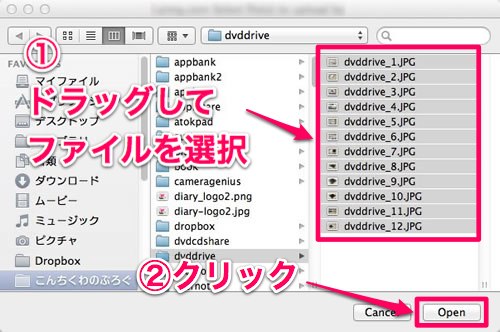



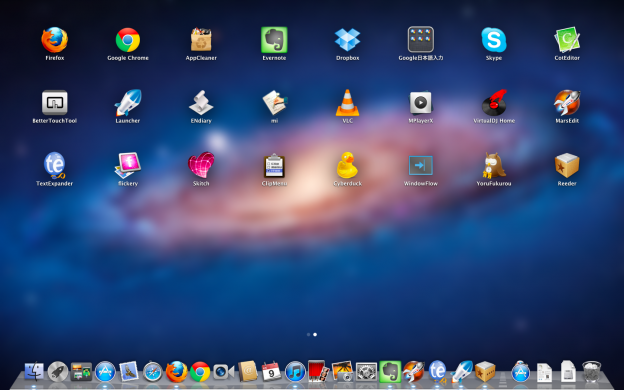




コンチクワブログのRSS & ソーシャルページ